ファンブログの始め方9つのステップ
❺インデックス登録をしよう!⬅︎この記事はここだよ

ふぅ…やっと記事が書けたよ

記事を書いたら毎回インデックス登録をするといいよ
ファンブログの始め方
今回は、記事を書いたら毎回インデックス登録をするgoogle search consoleの使い方
をわかりやすく説明しています。
✔︎この記事の内容
❶Google search consoleって何?
❷Google search consoleをお気に入りに登録しておく
❸毎回記事を書いたらインデックス登録をする
❷Google search consoleをお気に入りに登録しておく
❸毎回記事を書いたらインデックス登録をする
【ファンブログ】記事を書いたら毎回インデックス登録をしよう!google search consoleの使い方
Google search consoleって何?
google で検索した時に表示されるようにするには、インデックス登録をする必要があります。いくら頑張って記事を書いても、検索結果に表示されなかったら見てくれる人がほとんどいないので、アフィリエイトをするには必須の作業になります。
始めたばかりの頃は、普段のPV数が1日0だったのが、1つの記事をインデックス登録するだけで、18になりました。
google search consoleをお気に入りに登録しておく
まず、google search consoleのアドレスは下記になります。➡️https://search.google.com/search-console/about
今すぐ開始
を押してください。
ホームページに移動したら、お気に入りに登録しておきましょう。
これから記事を書くたびに利用するためです。
毎回記事を書いたらインデックス登録をする
記事を書いたら、記事のアドレスをインデックス登録しましょう。登録の手順は下記の通りです。
ブログのアドレスをコピーします。
ブログのアドレスを貼り付けてエンターキーを押すと下記の画面が表示されます。
下記の画像の青色部分をコピーします。
ファンブログに戻り、デザインを押して編集画面にいきます。
HTMLの編集を選択します。
保存します。
google search console画面の下記に貼り付けてエンターを押します。
貼り付けてエンターを押し、下記の表示が出たらOKです。
プロパティに移動を押してください。
ファンブログに戻り、登録したい記事を開きます。
記事のアドレスをコピーします。
記事のアドレスを貼り付けてエンターを押します。
記事がまだ、インデックス登録されていないことが確認できます。
公開URLをテスト
を押します。
登録出来るかどうかの診断結果が出ます。
ここでインデックス登録をリクエストを押します。
OKを押して完了です。
お疲れ様でした
次はサイドバーに広告を貼る方法です
これができると、アフィリエイトしてるって実感できますよ。
次の記事
➡️❻【ファンブログ】サイドバーに広告を貼ってみよう!
➡️❻【ファンブログ】サイドバーに広告を貼ってみよう!

















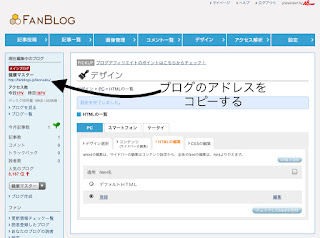















0 件のコメント:
コメントを投稿